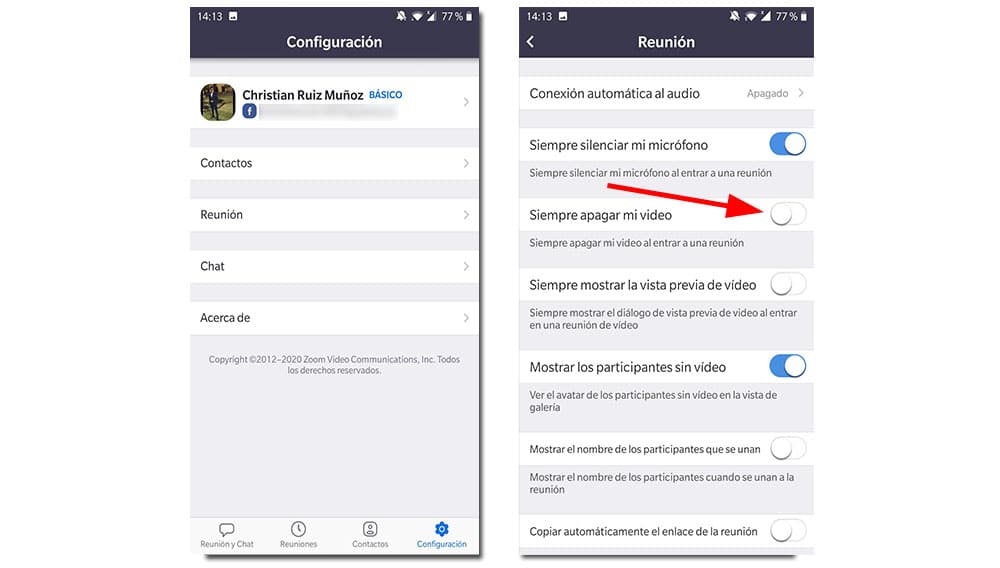Zoom тя е на устните на всички. По време на този карантинен период търсенето му се увеличи стратосферно, генерирайки повече изтегляния през тези месеци на 2020 г., отколкото през цялата 2019 г. И не само за това, той също е в окото на урагана поради съмнителните си методи за сигурност , въпреки че според официални институции като напр университети, това изглежда е поправено.
С тази гаранция, макар и с най-голяма предпазливост, ние няма да се лишаваме да продължим да използваме това приложение, което е много полезно за организиране на работни и класни срещи. Или просто да се видим със семейството и приятелите. Както казахме по-рано, разработчиците са видели, че използването на тяхното приложение се увеличава експоненциално, но това, което виждаме увеличено, е консумацията на батерията на смартфона. Нямаше да навреди спестете автономия при извършване на видео разговори.
Как да спестите батерия ... от самото приложение
Можем да бъдем чрез активиране на тъмен режим, опция, широко използвана от много от приложенията за Android, но не е така. За съжаление няма функция за промяна на този параметър от самия Zoom, поне все още. Въпреки това можем да намалим, в определена част, това износване, генерирано от използването на приложението.
За да направите това, когато сме на главния екран, отиваме в секцията "Настройки", разположена в долния десен ъгъл на панела. След това щракнете върху «Среща» и след като влезем в менюто, ще разгледаме опцията «Винаги изключвай моето видео». Ако е активирано, можем да го деактивираме, оставяйки само аудиото като средство за комуникация с публиката. Това, което е било нормално и текущо обаждане. Това ще позволи да се пести батерията по известен начин, това е нещо осезаемо, тъй като процентът на консумация на приложението намалява.
Други опции за намаляване на потреблението
В него има повече опции, които ще ни дадат по-голяма издръжливост на автономност, ако ги използваме правилно. Ако се върнем в менюто «Настройки», ще намерите секцията «Чат», за да регулирате параметрите по време на видео разговора. Това, което ще направим, е да се опитаме да накараме приложението да работи възможно най-малко, само за разговора, който водим в този момент. За него, ще ограничим различните известия че приложението получава.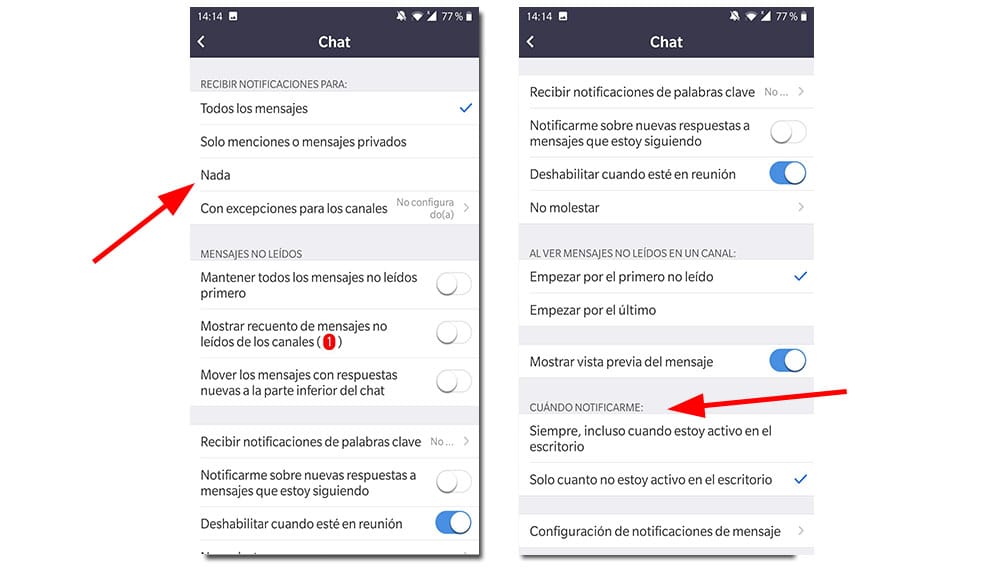
От това меню „Чат“ можем да изберем кога да получаваме известия, а избирането на „Само когато не съм активен на работния плот“ ще ограничи работата му. Второ, ще изберем известия за „Споменавания или лични съобщения“ или, ако желаем, „Нищо“. По този начин ще избегнем пристигането на известия, което ще съкрати тази основна работа. Приложението ни предупреждава и за непрочетени съобщения по време на видео разговора, но можем да избегнем това, като активираме функцията „Деактивиране при среща“. Всички тези мерки ще доведат до гарантирано намаляване на консумацията на батерия, макар и не с толкова голям ефект, колкото първият трик, който обсъдихме.